+420 222 360 250
obchod@amenit.cz
podpora@amenit.cz
Podmínky technické podpory
Žádost o odbornou pomoc

Jak nastartovat Windows 8 do nouzového režimu?
Jak nastartovat Windows 8 do nouzového režimu?

Čas od času je potřeba počítač restartovat, nebo nastartovat, do nouzového režimu. Ve Windows XP, Vista a W7 to nebyl až takový problém - stačili před najíždějím Windowsů mačkat klávesu F8 a tím vyvolat startovací nabídku. Ve Windows 8 ale Microsoft rozhodně uživatelům start do nouzového režimu příliš neulehčil a i kdybyste klávesu F8 mačkali jak zběsilí, startovací nabídka se neobjeví. Jak tedy postupovat??
Možností je samozřejmě v principu více. Startovací nabídka by se například měla objevit automaticky, pokud předchozí vypnutí Windowsů bylo nekorektní (napříkald výpadek napájení) - čímž vás ale rozhodně nechceme nabádat tomu, abyste začali z počítače zběsile škubat napájecí kabely nebo z notebooku páčidlem vylomit baterii :))
Takže reálné jsou vlastně pouze dvě možnosti - první je proklikání se k volbám startování počítače přes nabídku restartu, kteroužto vyvoláte, když použijete volbu Vypnout-Restartovat společně s klávesou Shift, druhou variantou je použití nástroje "MSConfig.exe".
Nejprve se podíváme na variantu "naklikání" možností restartu přes windowsí nabídky.
Klikací varianta z Windows.
Windows 8 se již díky absenci tlačítka Start nedají vypnout přes tento uživateli velice oblíbený čudlík. Nouzový režim ostatně ani nelze přes kombinaci Start - > Vypnout - > Vypnout/Restartovat standardně vyvolat. K vypínací a restartovací sekvenci se dostanete po stiknutí kombinace kláves "Win + i" (klávesa Windows je taková ta vlaječka, která se nachází mezi Ctrl a Alt v levém dolním rohu klávesnice). Tato kombinace vyvolá v levé části obrazovky pruh se základními ovládacími prvky:
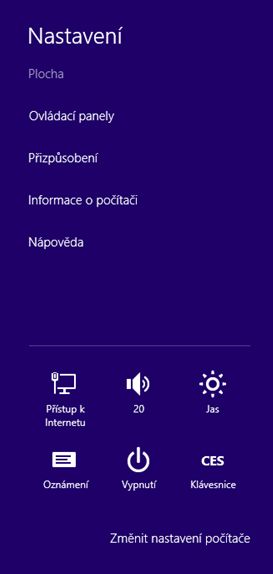
Zde vás bude zajímat čudlík "kolečko s nudlí", tedyn vypínací tlačítko, které se nachází standardně dole uprostřed. Nyní stiskněte na klávesnici klávesu "Shift" a pak myší klikněte na vypínací tlačítko a vyberte si volbu "Restartovat". Klávesu SHIFT přitom stále držíte!!
Počítač se pak na nějakou chvíli zamyslí a zobrazí nabídku možností:

zde si vyberte možnost "Odstranit potíže"; počítač si zase zachroupe a pak zobrazí tuto obrazovku:

Klikněte na "Upřesnit možnosti" a chvíli počkejte, zobrazí se další obrazovečka, na které si vyberete "Nastavení spouštění":

Po chvíli na vás vykoukne další obrazovka, na které konečně dospějete k cíli a již můžete vítězně kliknout na tlačítko "RESTARTOVAT" :))

Nyní se počítač konečně co, Halík? Nyní se počítač konečně restartuje a zobrazí další okno, tentokrát s výběrem možností spuštění počítače:

V této nabídce vás budou zajímat volby "Povolit nouzový režim" a "Povolit nouzový režim se sítí" - obě jsou v podstatě stejné, jen nouzový režim se sítí vás nečekaně pustí například do Internetu či domácí sítě, protože aktivuje ovladače síťové karty. Teď se konečně můžete vyřádit, nouzový režim si konečně pořádně užít a zbavit se například porouchaného antiviru či řešit libovolné jiné potíže.
Varianta s použitím nástroje MSConfig.
Druhá varianta startu do nouzového režimu je přes konfigurační nástroj MSConfig. Zde si dovolíme upozornit, že pomocí totho nástroje můžete při nepozornosti či přílišné zvědavosti napácaht více škody, než užitku, a že tímpádem už třeba ani nouzový režim potřebovat nebudete, a spíše začnete hledat instalační kolečko s nápisem Windows 8 :)) Jde hlavně o to, že v MSConfigu můžete "naklikat" takovou kombinaci, která může windowsy poněkud poškádlit. Takže trošku opatrnosti rozhodně nezaškodí.
!!! UPOZORNĚNÍ !!!
než začnete v nástroji Konfigurace systému cokoliv měnit, poznačte si, v jakém stavu byl nástroj po spuštění a jaké hodnoty na prvních dvou záložkách (Obecné a Spuštění počítače) byly nastaveny. Dalších záložek si raději jednoduše NEVŠÍMEJTE!
Nástroj MSConfig spustíte takto:
- přepněte se z nového dlaždicového rozhraní (Metro) do "klasické plochy" Windows
- Stiskněte kombinaci kláves Win+R
- do příkazového řádku zadejte "msconfig.exe" (bez uvozovek)
- stiskněte Enter na klávesnici nebo tlačítko OK
- otevře se nástroj konfigurace systému
Okno Konfigurace systému je rozděleno na více záložek:
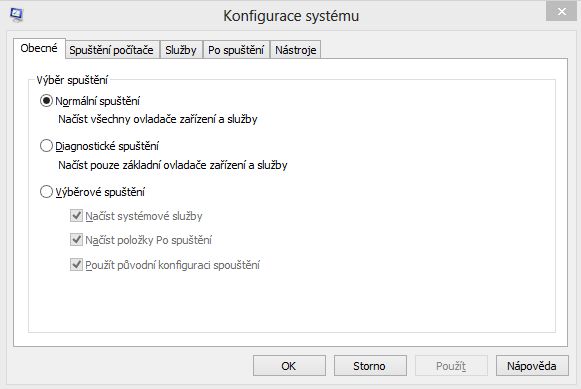
Na záložce první přepněte "kuličkový přepínač" na "Diagnostické spuštění". Pak se přepněte na záložku "Spuštění počítače" a zde zafajfkujte volbu "Bezpečné spuštění":
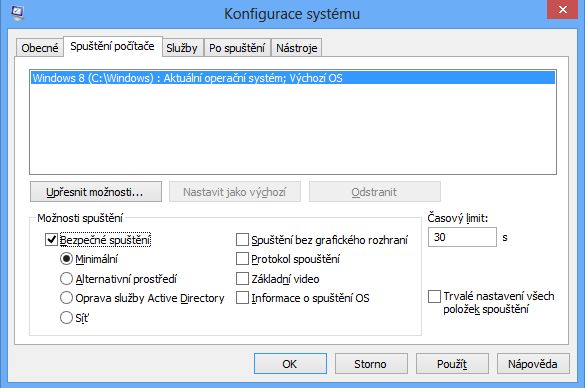
Pak nastavení potvrďte kliknutím na tlačítko OK. Zobrazí se výzva k restartu Windows - potvrdíte restart a pak budete čekat. Windowsy se zrestartují a měly by se automaticky samy spustit do nouzového režimu. V nouzovém režimu provedete vše potřebné.
Jakmile ukončíte činnost, budete muset vše vrátit zpět do původního stavu! Znovu tedy spustíte MSConfig a vrátíte hodnoty do takové podoby, v jaké jste je našli při prvním spuštění!! Pokud byste nevrátili vše do původního stavu, počítač by stále startoval do nouzového režimu!







